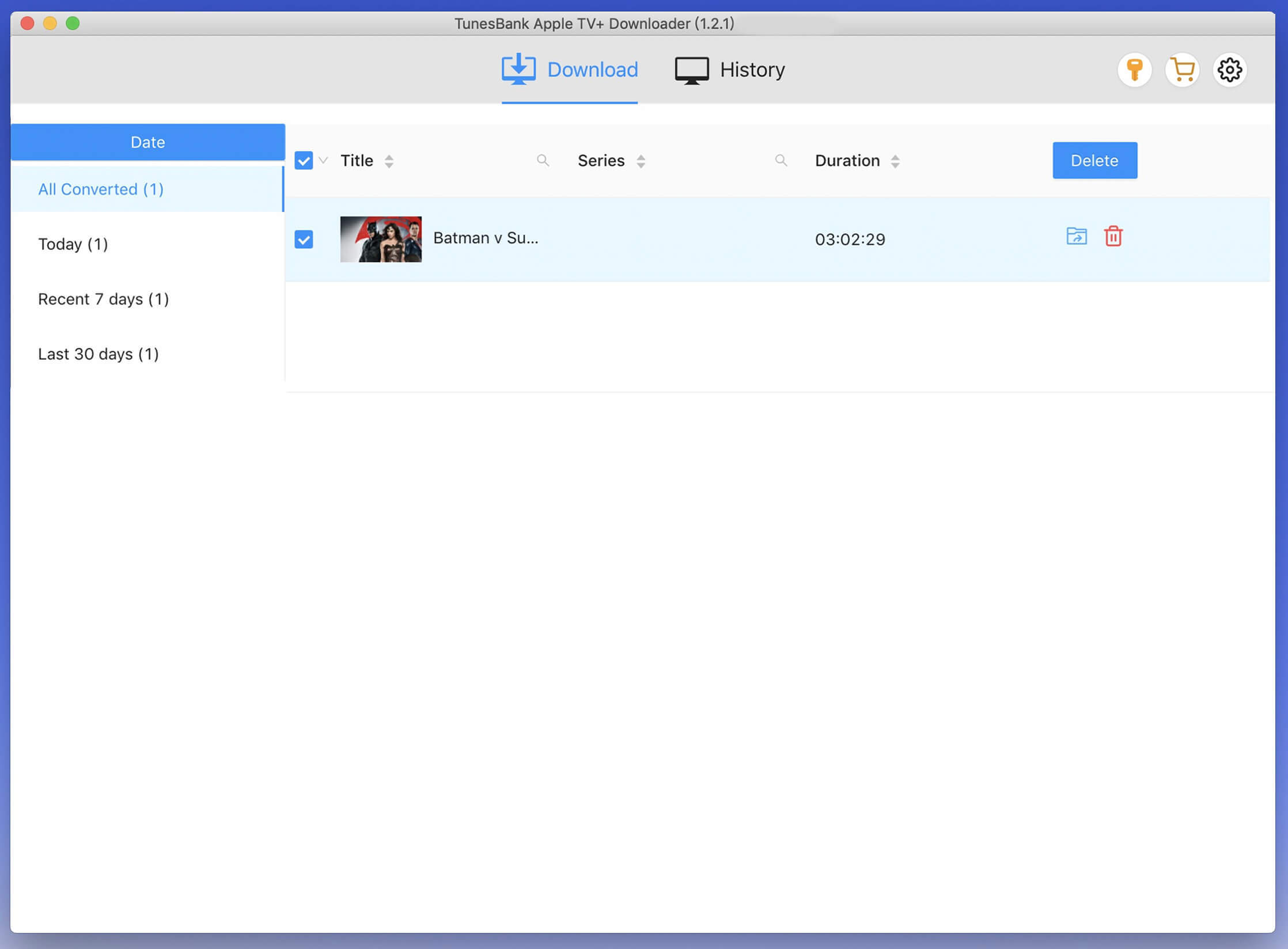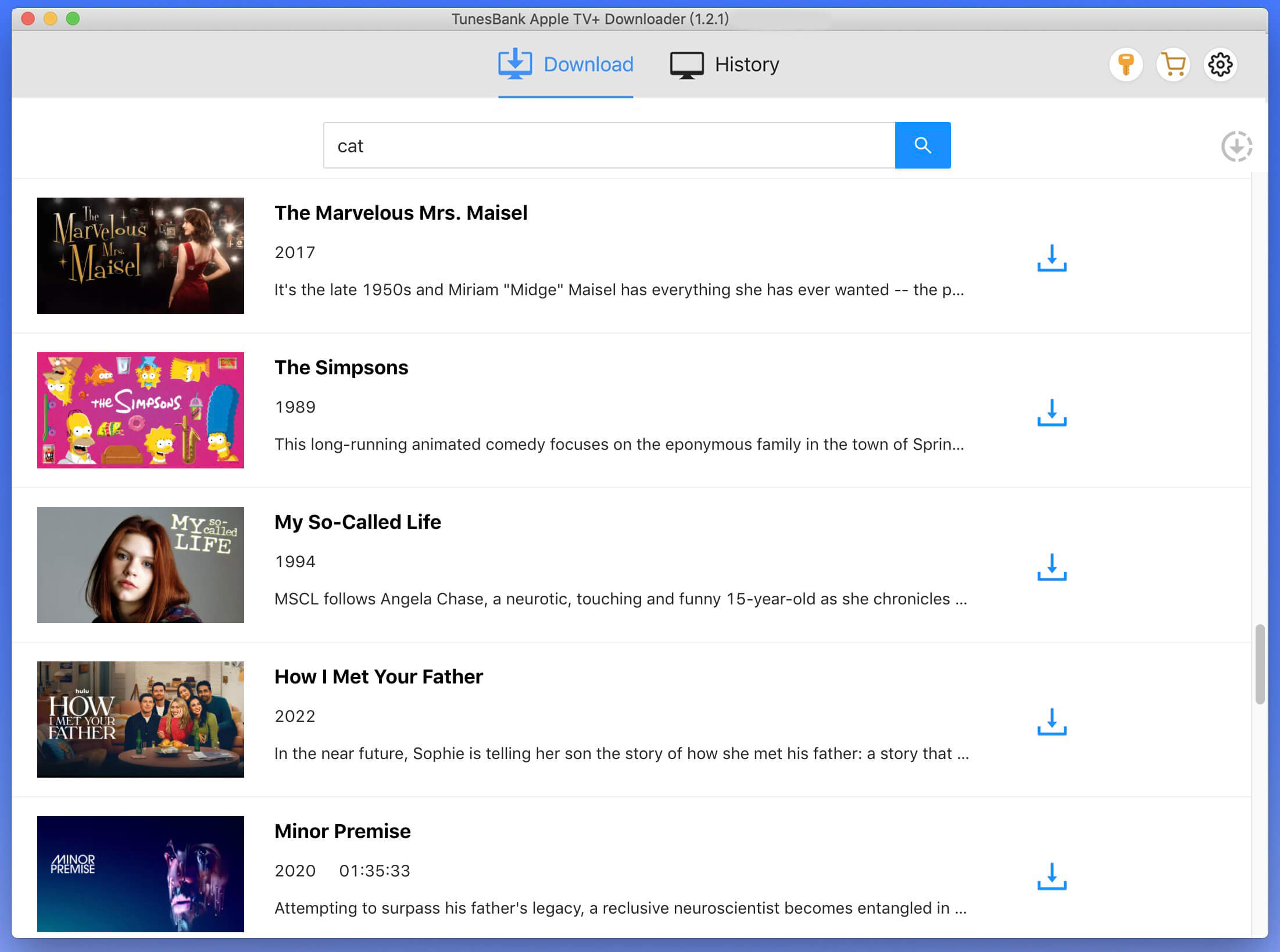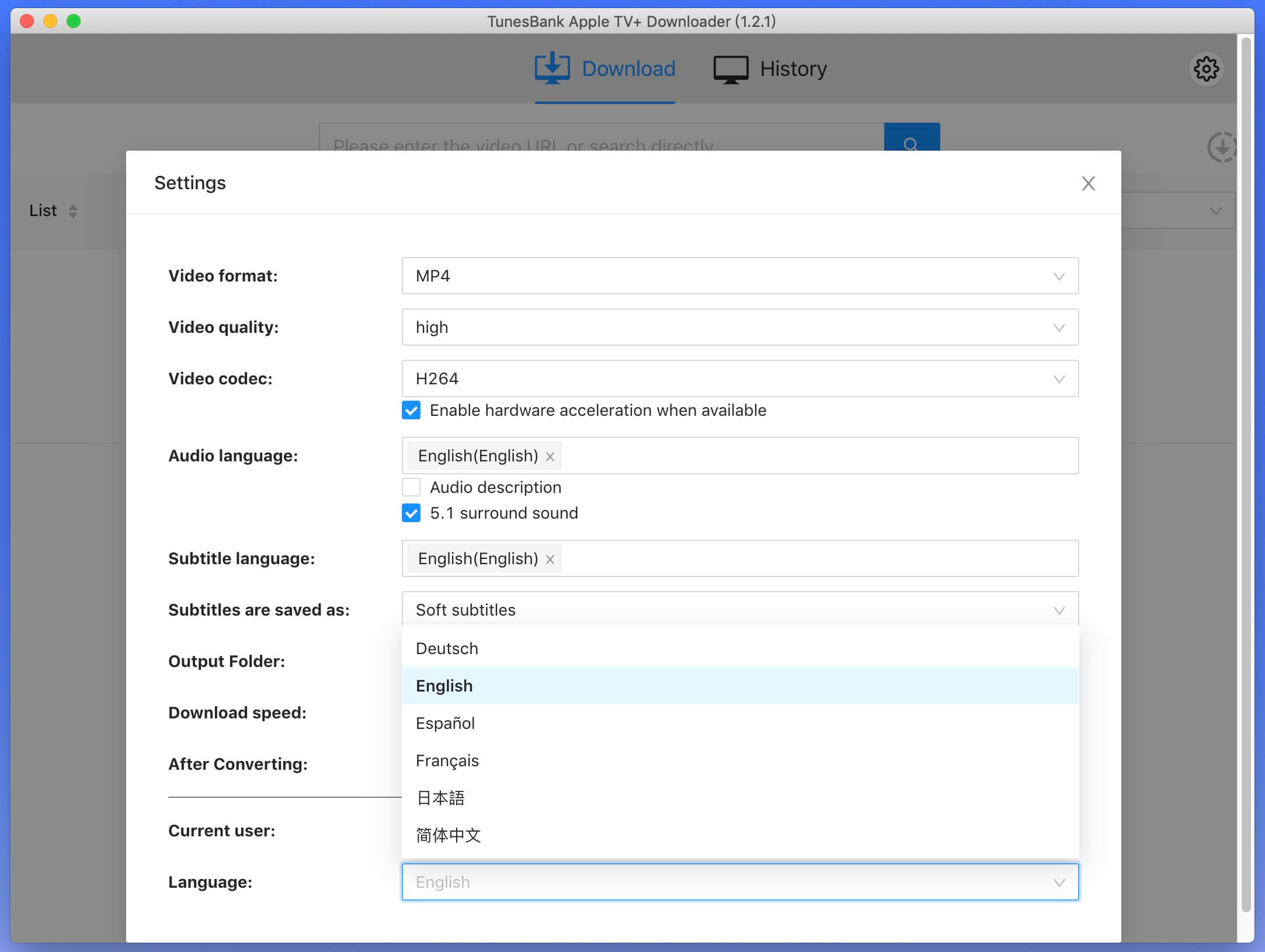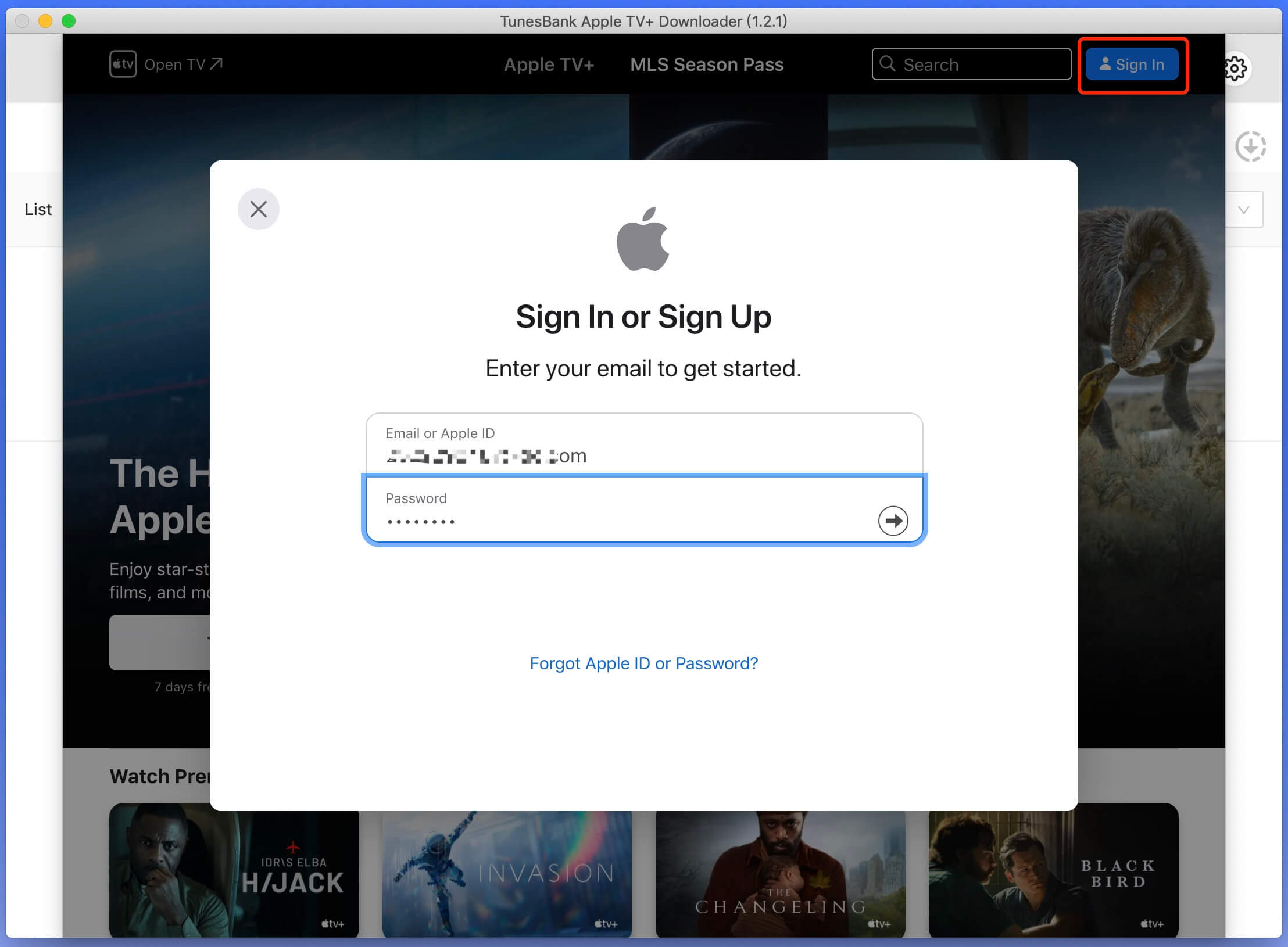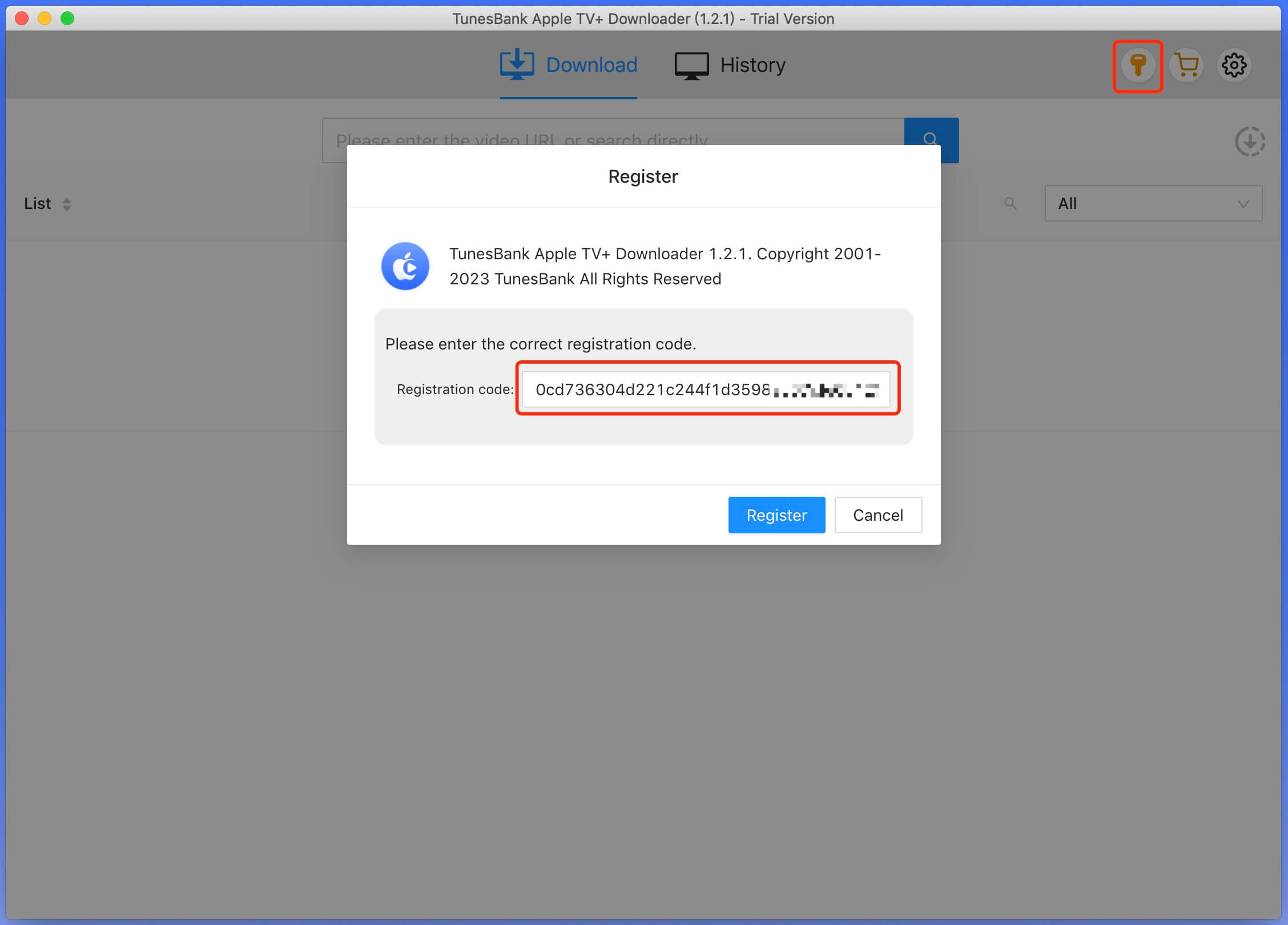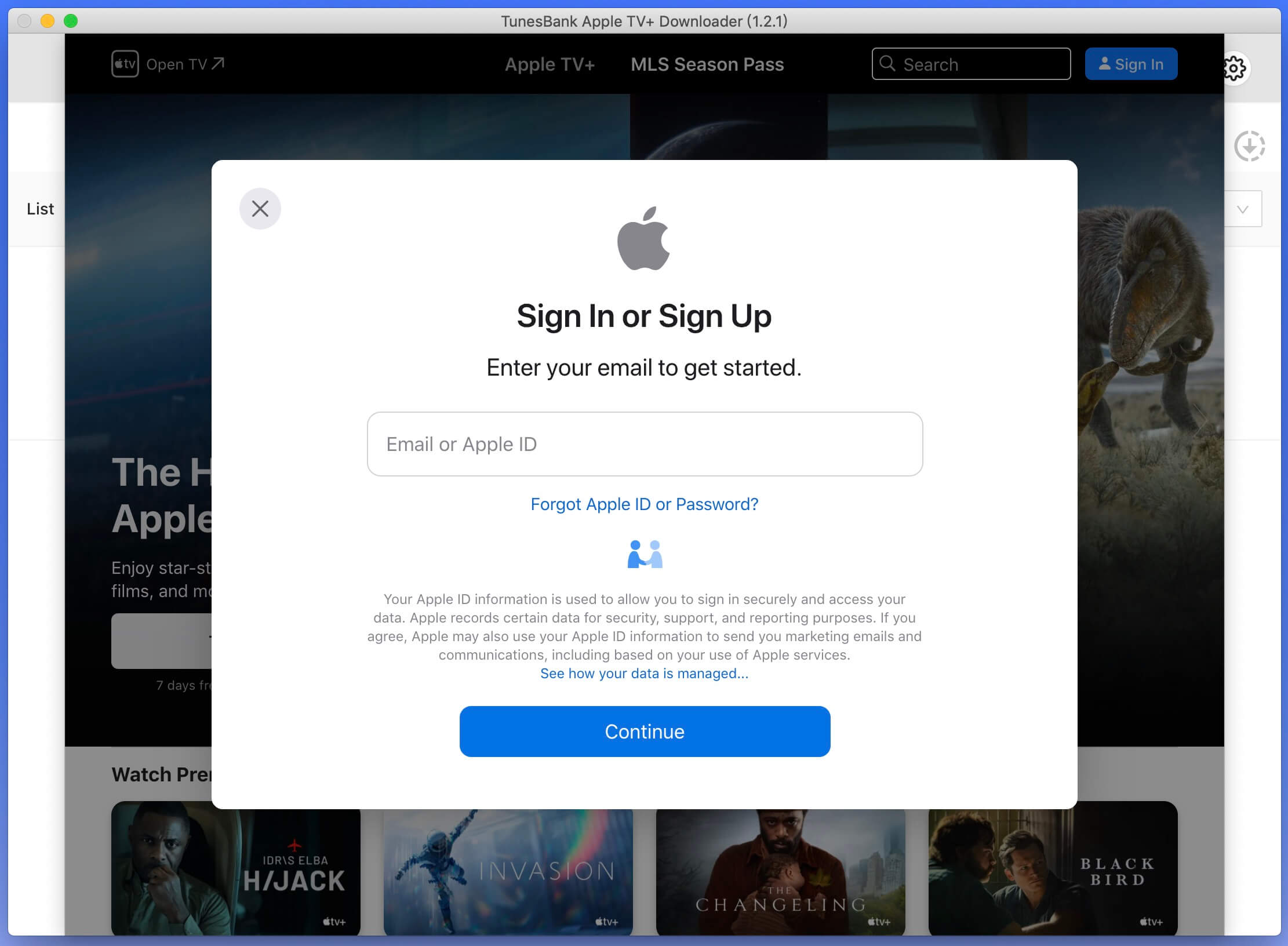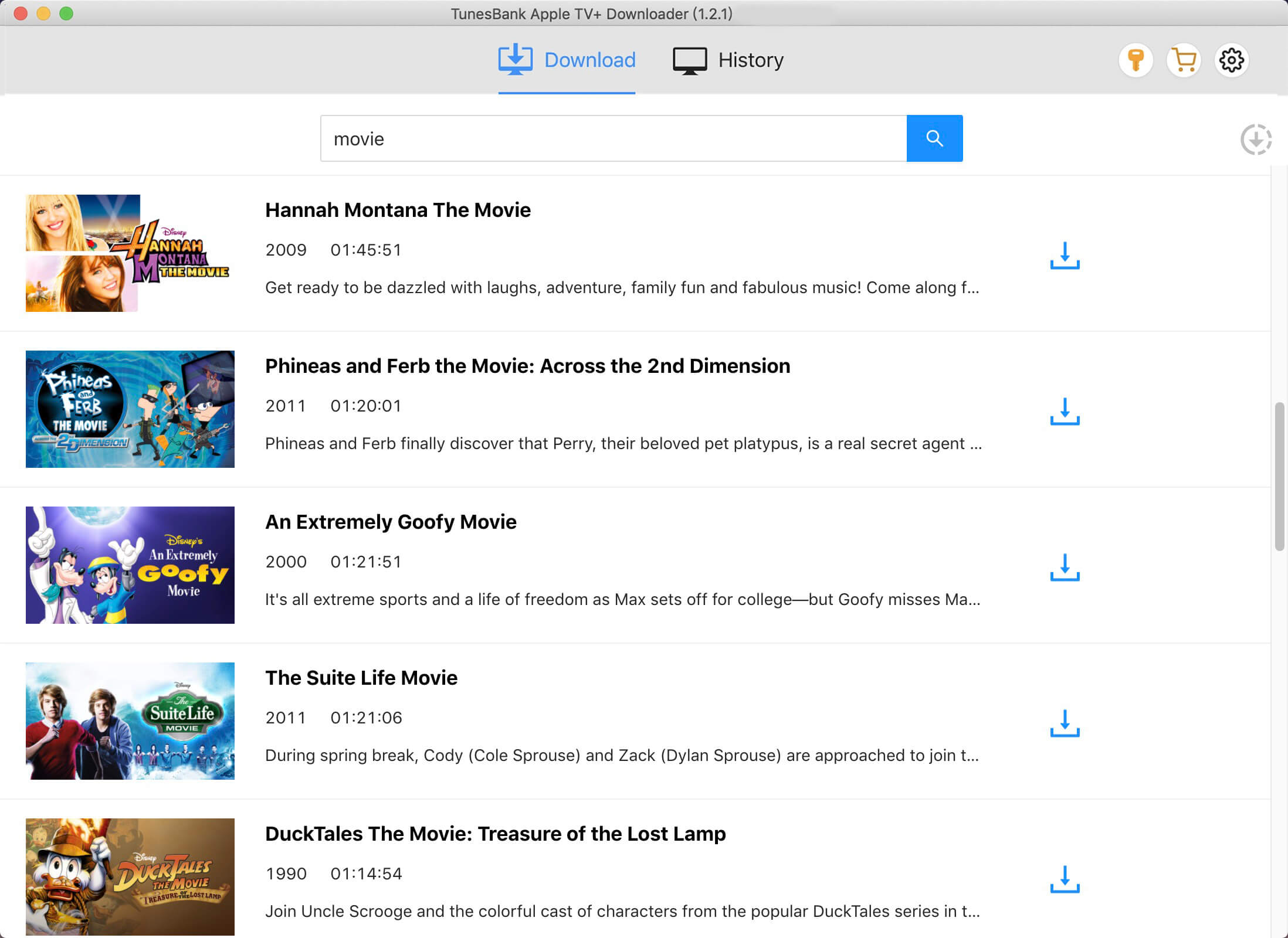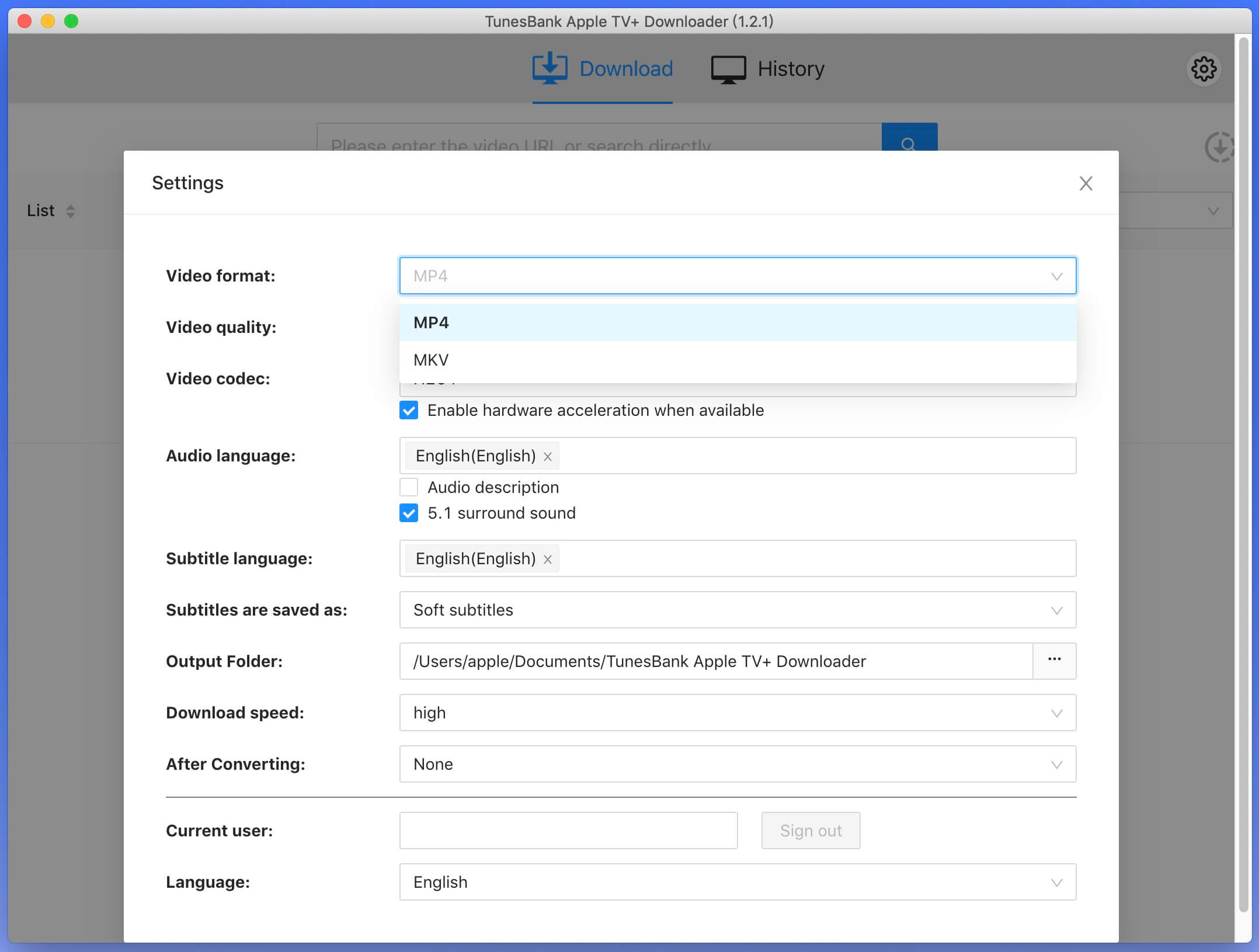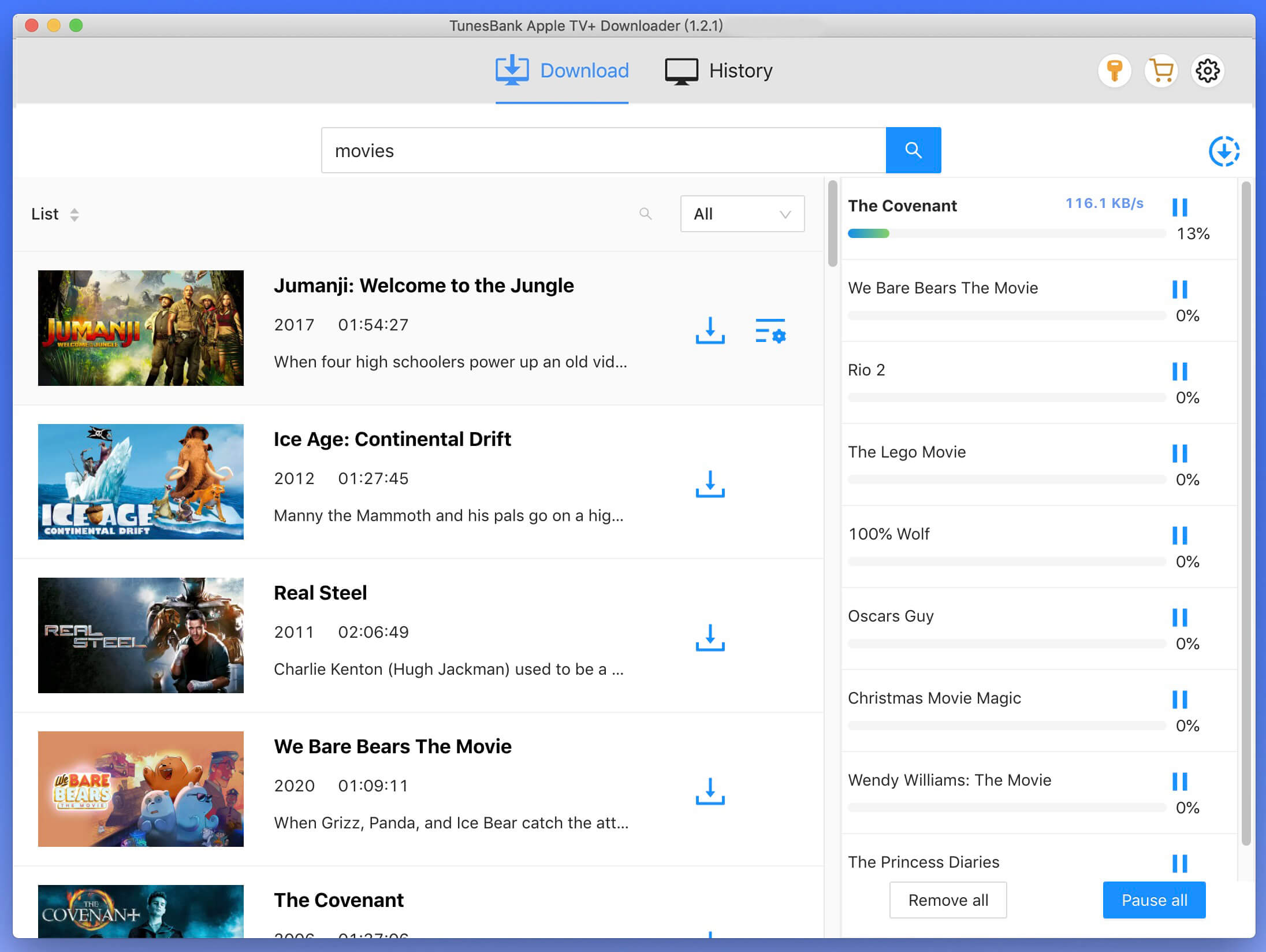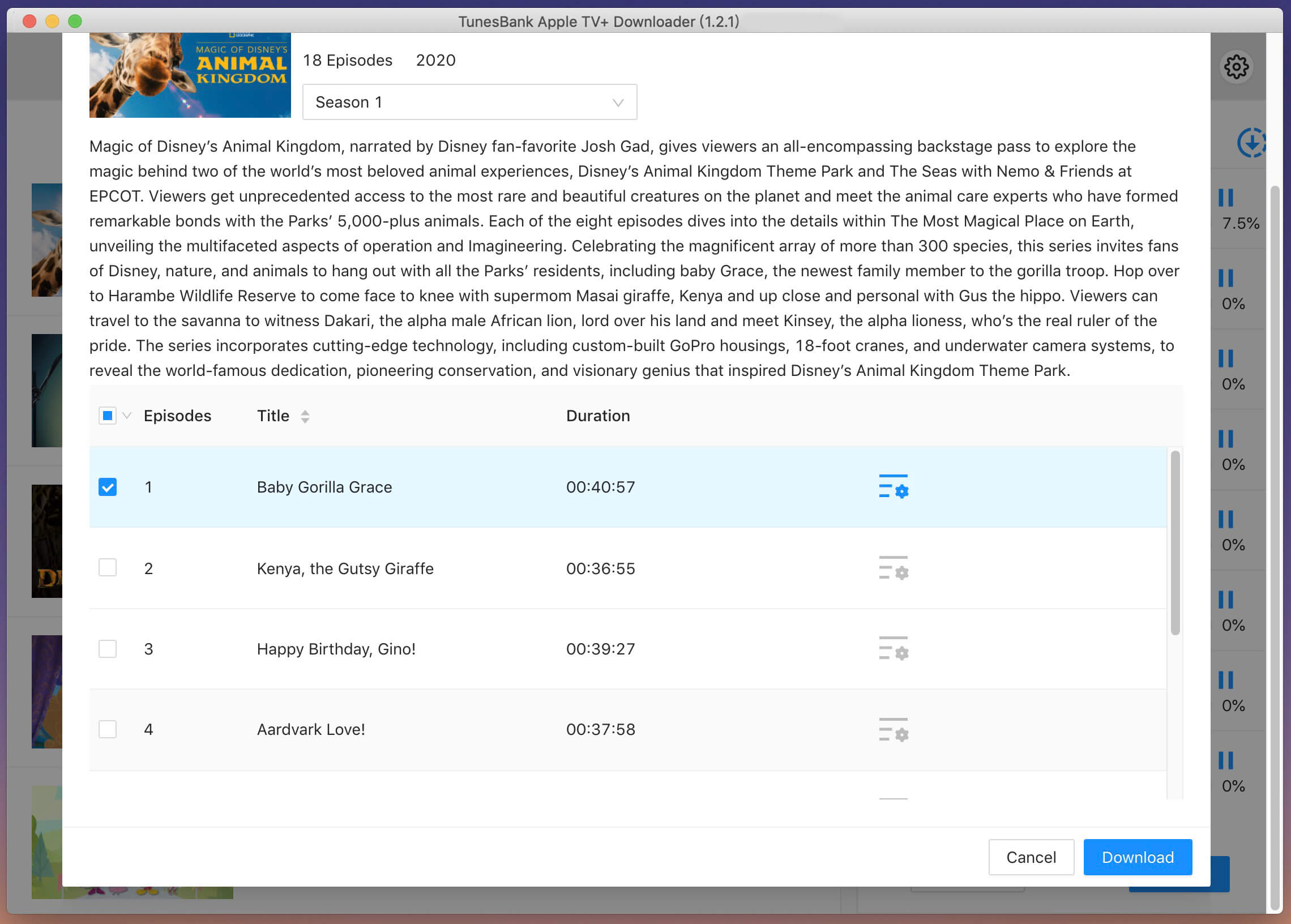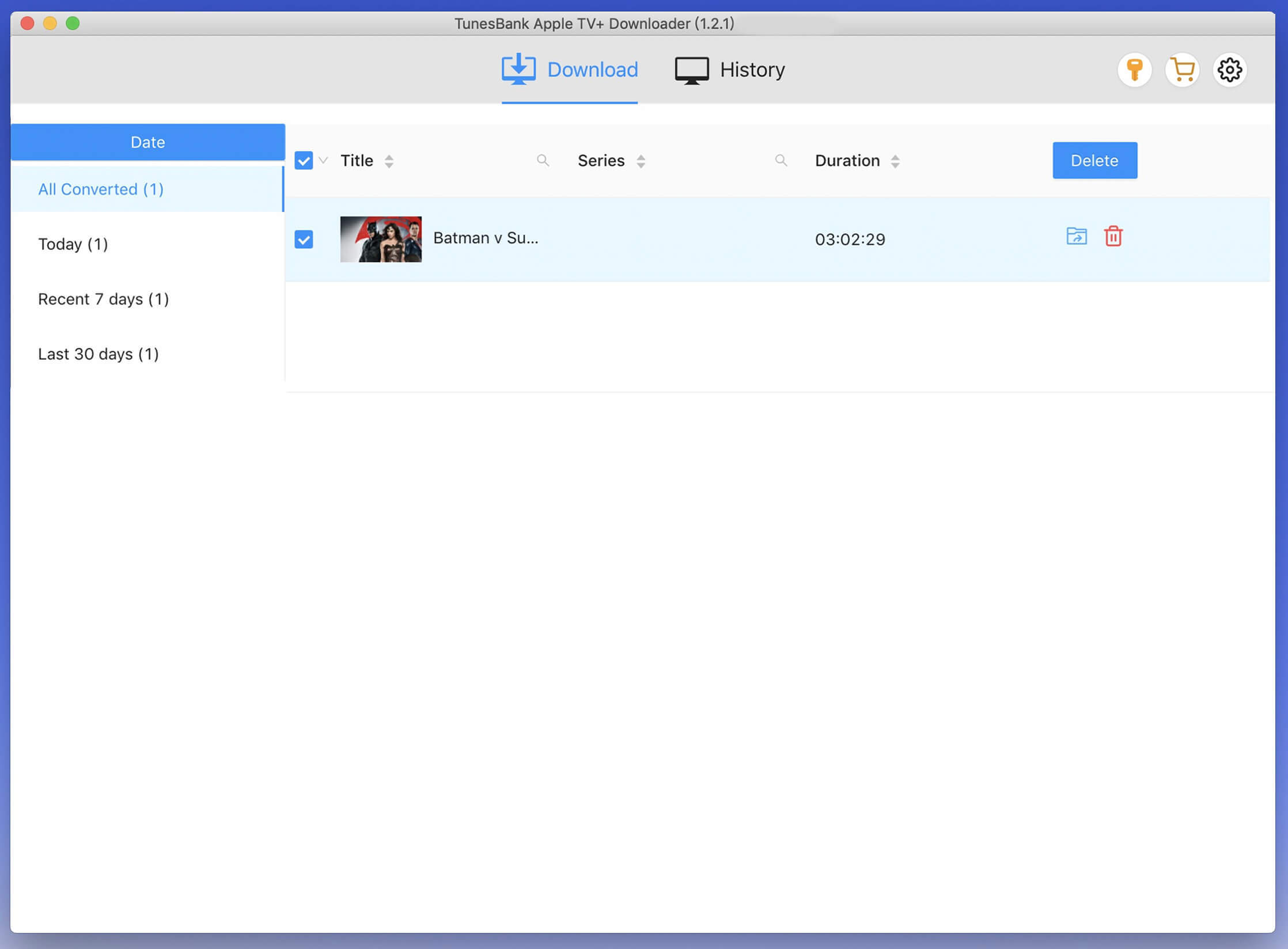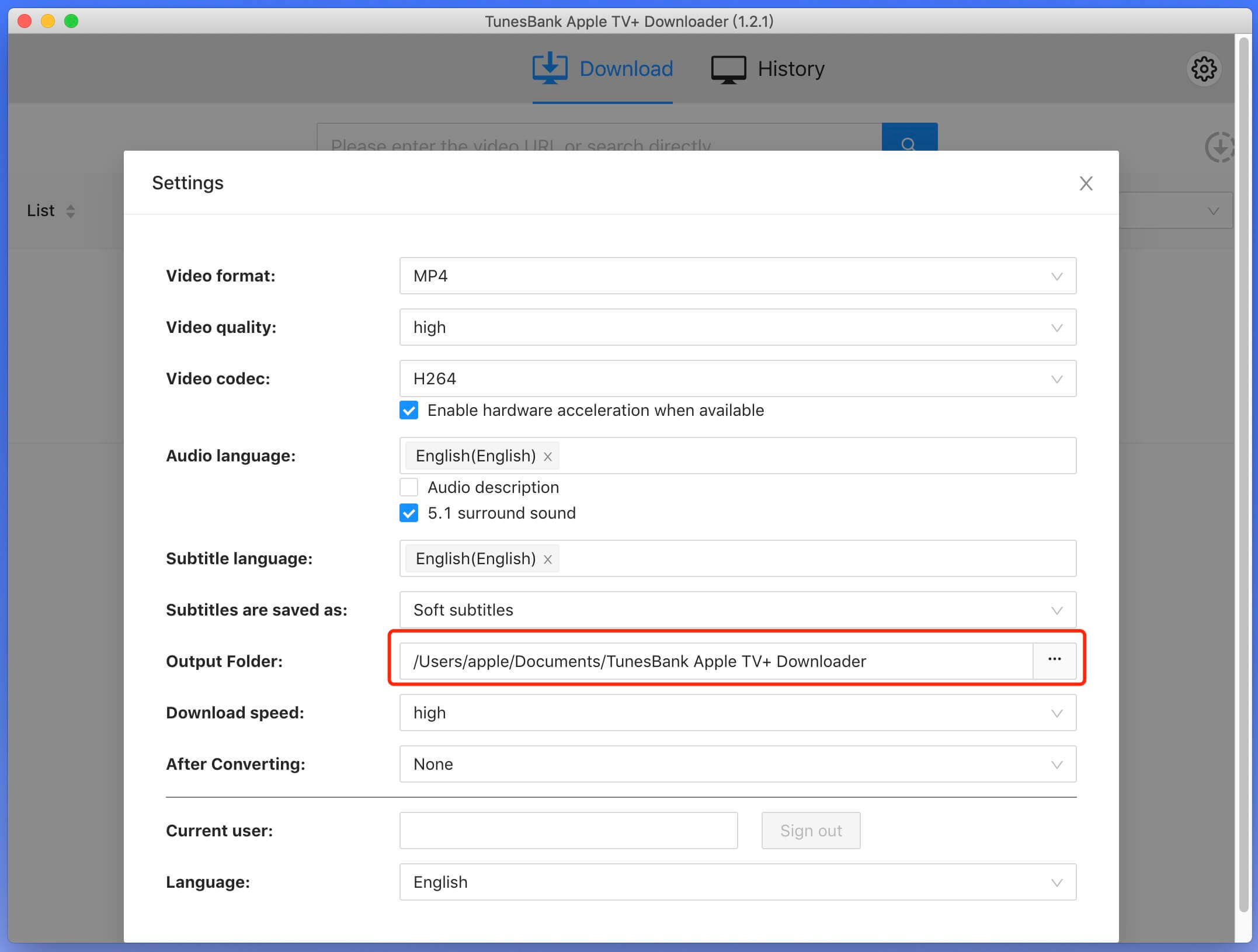Teil 3. So laden Sie Apple TV+-Videos herunter
Schritt 1. Starten Sie den TunesBank Apple TV+ Downloader
Beginnen Sie mit dem Herunterladen, Installieren und Starten des TunesBank Apple TV+ Video Downloader auf Ihrem PC. Sobald das Programm läuft, melden Sie sich über die Benutzeroberfläche bei Ihrem Apple TV+-Konto an.
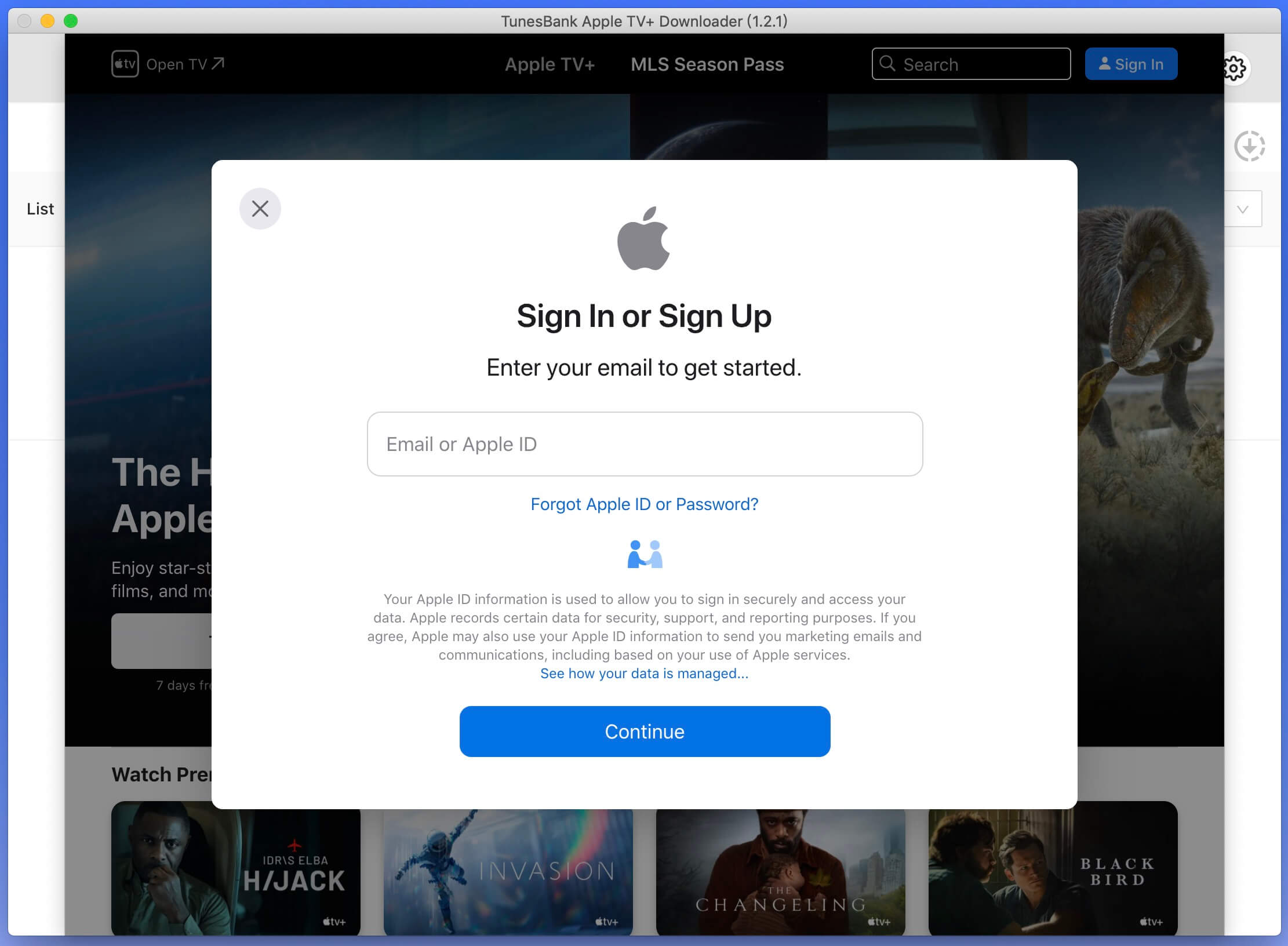
Schritt 2. Suchen Sie nach Apple TV+-Inhalten
Nachdem Sie sich bei Ihrem Apple TV+-Konto angemeldet haben, geben Sie die Sendung oder den Film, die Sie herunterladen möchten, in das Suchfeld ein und klicken Sie auf das Suchsymbol.
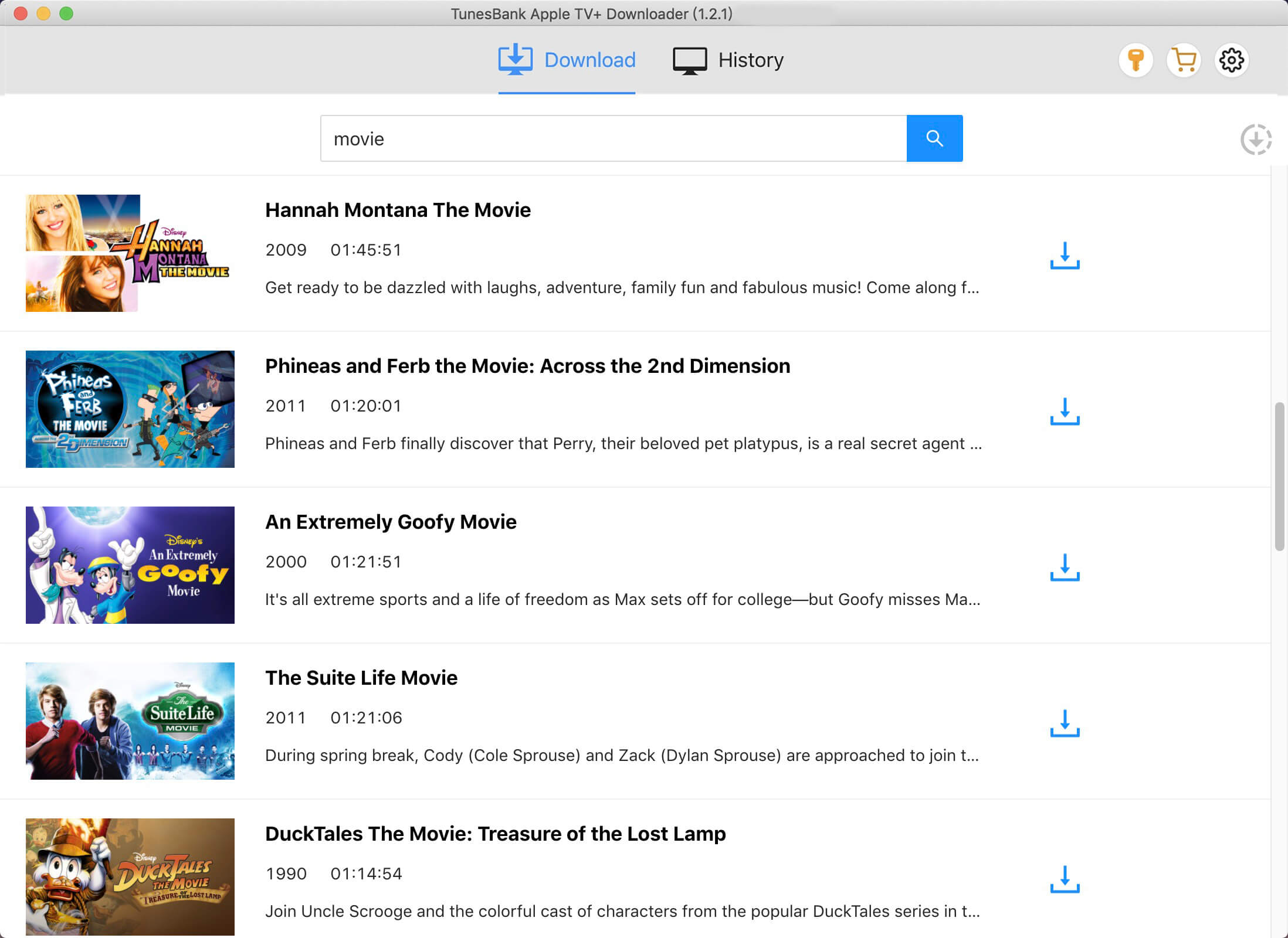
Oder kopieren Sie den Videolink von der Apple TV+-Website und fügen Sie ihn dann in die Suchleiste ein. Klicken Sie anschließend auf das Suchsymbol, um die Suche nach Fernsehsendungen und Filmen zu starten.
Schritt 3. Passen Sie Ihre Download-Einstellungen an
Sobald Sie den Film oder die Fernsehsendung zum Herunterladen ausgewählt haben, klicken Sie auf das Einstellungssymbol, um Ihre Einstellungen anzupassen. Passen Sie das Videoformat (MP4 oder MKV), den Codec (H264 oder H265), die Audio- und Untertitelsprachen, den Ausgabeordner und mehr mithilfe der verfügbaren Optionen an.
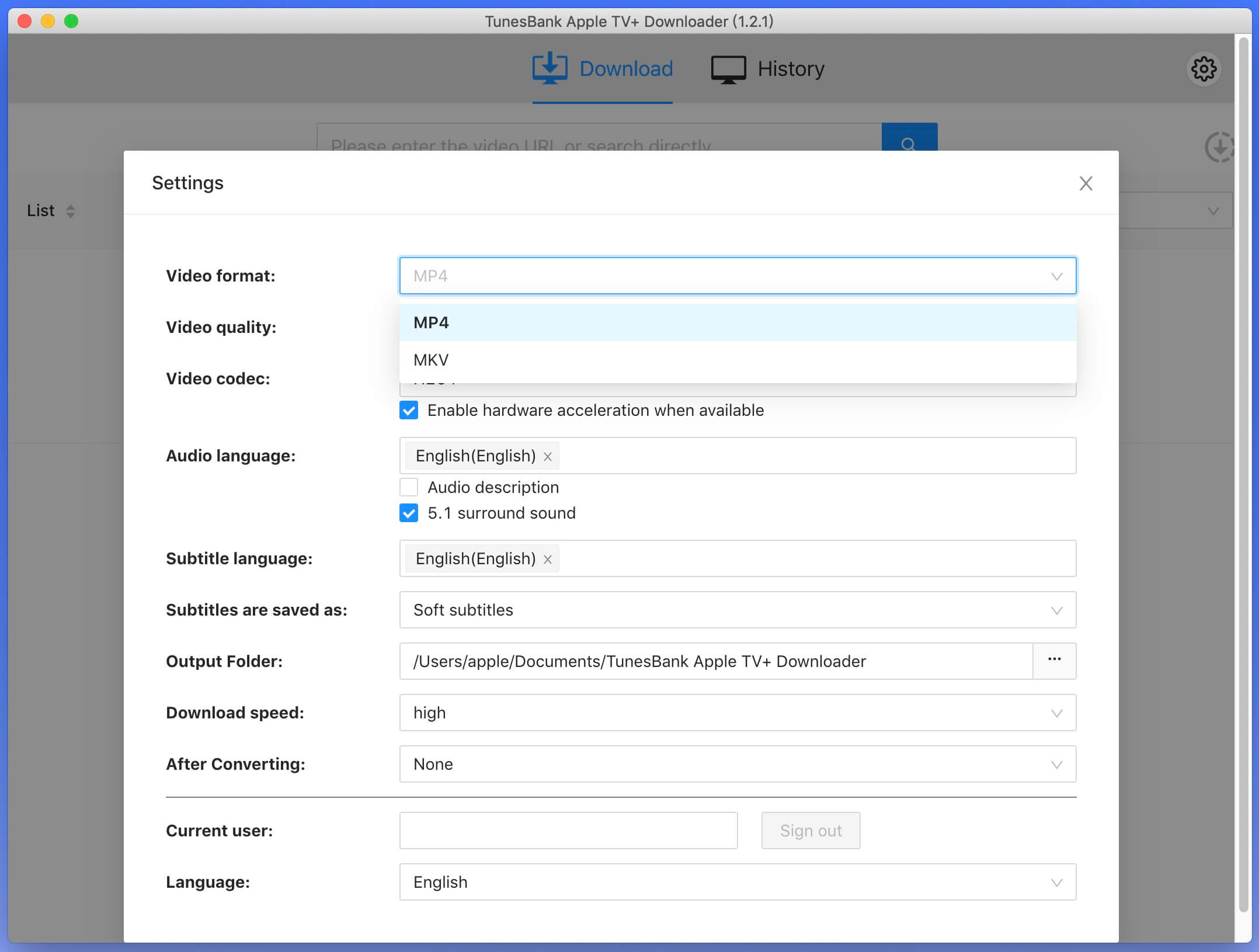
Video-Format: MP4 oder MKV
Video-Codec: H264 oder H265
Verfügbare Audiosprachen: English, Deutsch, Español, Français, 日本語, 简体中文.
Auswahl der Untertitelsprache: English, Deutsch, Español, Français, 日本語, 简体中文.
Untertiteltypen: Eingebettete Untertitel, Hardcode-Untertitel, unabhängige Untertitel
Optionen für die Schnittstellensprache: English, Deutsch, Español, Français, 日本語, 简体中文.
Schritt 4. Beginnen Sie mit dem Herunterladen von Apple TV+ Video
Um den Downloadvorgang zu starten, klicken Sie auf das Download-Symbol neben der ausgewählten TV-Sendung oder dem ausgewählten Film. Wenn Sie sich für einen Film entscheiden, klicken Sie einfach auf das Download-Symbol daneben und der Download beginnt.
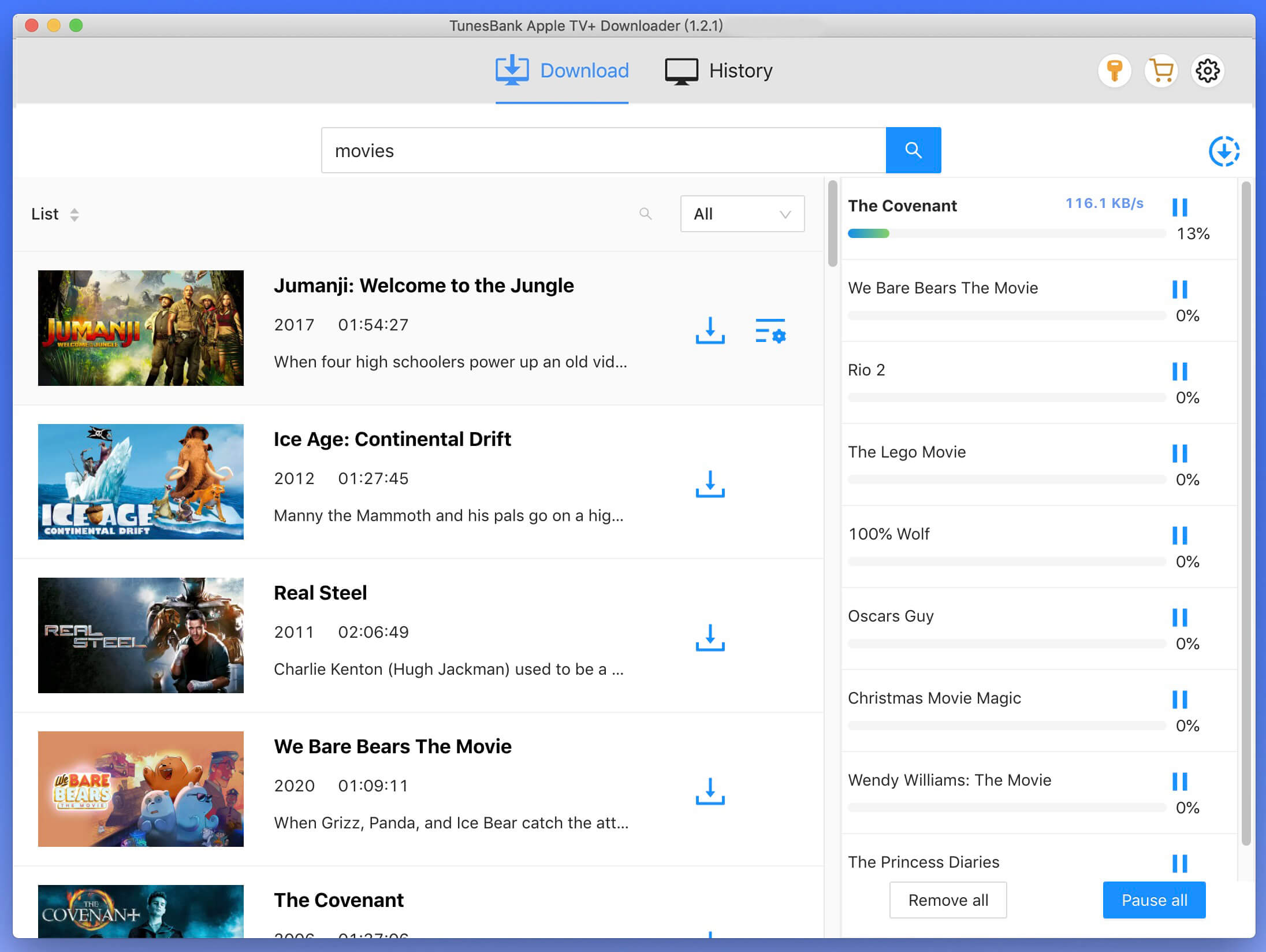
Wenn es sich bei Ihrer Auswahl um eine Fernsehsendung handelt, klicken Sie auf das Download-Symbol daneben, um die spezifischen Episoden auszuwählen, die Sie herunterladen möchten.
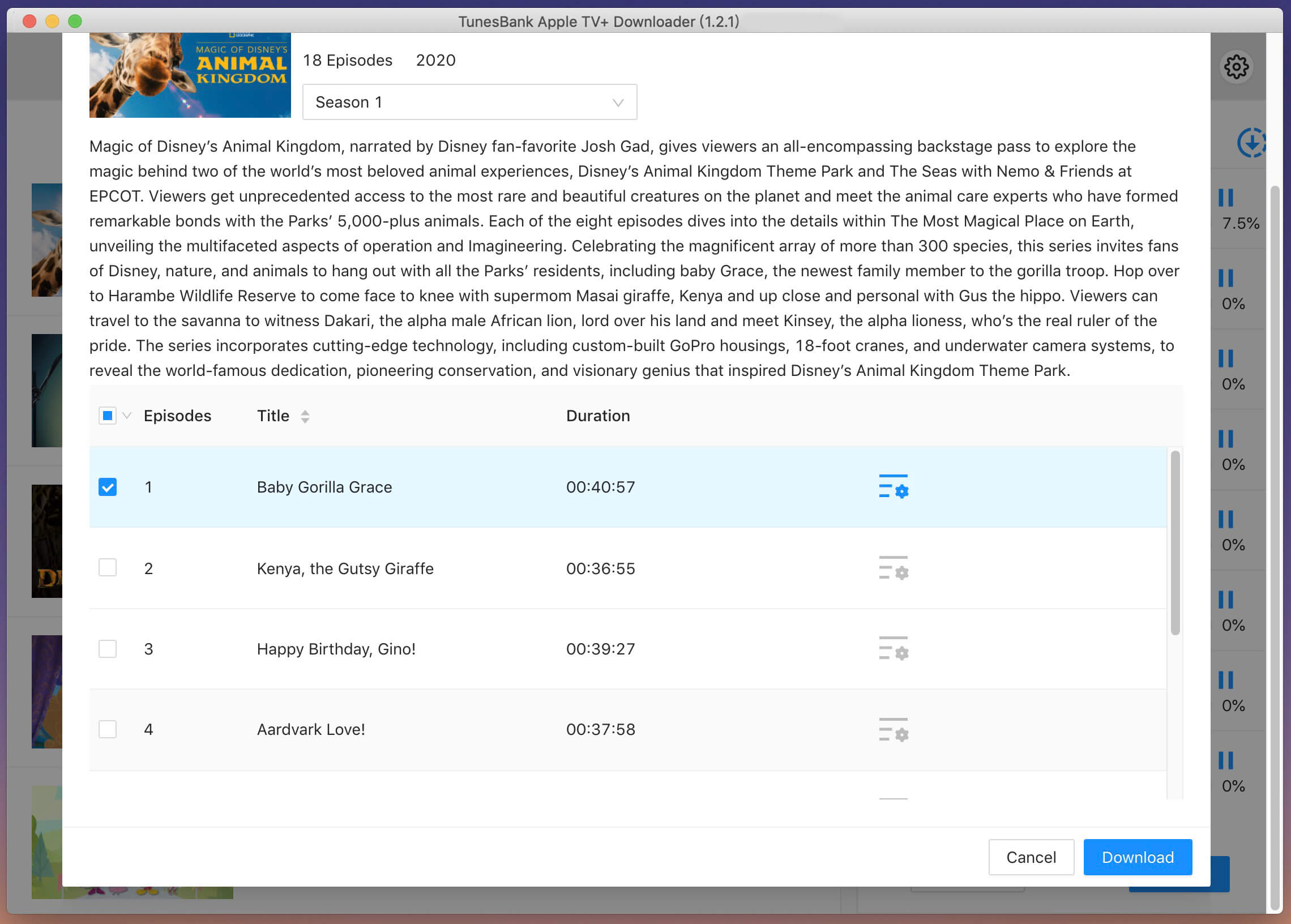
Schritt 5. Zeigen Sie den heruntergeladenen Verlauf an
Nachdem der Film-Download abgeschlossen ist, navigieren Sie zur Registerkarte „Verlauf“, um alle Ihre heruntergeladenen Elemente anzuzeigen. Anschließend können Sie auf die heruntergeladene Datei zugreifen, indem Sie auf das blaue Symbol „Ausgabeordner“ klicken. Sie erhalten die Episoden/Filme der TV-Sendung MP4-Format aus dem angegebenen Ausgabeordner. Jetzt können Sie sie überall offline übertragen und abspielen, ohne die Apple TV+ App oder den Browser.